Cum să vă partajați locația pe iPhone sau iPad
Iată cum să partajați locația dvs. exactă persoanelor de contact alese de pe un iPhone sau iPad care rulează iOS 14 sau mai nou. iOS 10.13 acceptă și această funcție, dar pașii pot diferi ușor.
Cum să vă partajați locația folosind iCloud sau Family Sharing
Primul, activați Serviciile de localizare și configurați o Partajare în familie sau contul iCloud. Apoi, urmați acești pași pe dispozitivul dvs. iOS:
Atingeți Setări, apoi selectați-vă numele.
Atingeți Găsește-l pe al meu.
-
Porniți (verde) Partajați locația mea comutare.

Pentru a opri partajarea locației, dezactivați (alb) butonul Partajați locația mea comutare.
Cum să vă partajați locația folosind aplicația Mesaje
Aplicația de comunicare preinstalată pentru iOS,Mesaje, vă permite să vă împărtășiți și locația. Din interiorul Mesaje:
Atinge conversația care include persoana căreia vrei să-ți partajezi locația.
Atingeți Info.
-
Atingeți Partajați locația mea și alegeți durata din meniul care apare.

Trimite mesajul.
Trebuie să aveți Serviciile de localizare activate în Setări pentru a vă trimite locația în Mesaje.
Cum să vă partajați locația folosind aplicația Apple Maps
Aplicația Hărți pentru iOS facilitează ca persoanele care te întâlnesc să obțină indicații pas cu pas. Pentru a vă partaja locația în aplicația Maps:
Apasă pe săgeata de locație în partea din dreapta jos pentru a vă asigura că locația dvs. este precisă, apoi atingeți punct albastru reprezentând locația dvs. actuală.
Atingeți Partajați locația dvs.
-
Alege o durată, A metodă (cum ar fi Mesaje sau e-mail) și a destinatar.
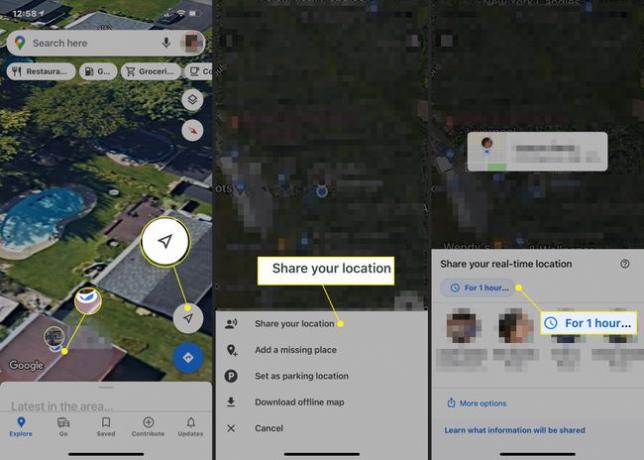
Trimiteți locația dvs.
Cum să trimiteți locația dvs. folosind Facebook Messenger
În Facebook Messenger:
Atinge persoana căreia vrei să-ți partajezi locația.
-
Apasă pe săgeata de locație.
Dacă nu vedeți săgeata de locație, atingeți la care se adauga (+) semnează în colțul din stânga jos al ecranului.
-
Atingeți Începeți să partajați locația live. Messenger va partaja locația dvs. persoanei alese timp de 60 de minute, dacă nu atingeți Opriți partajarea locației live.
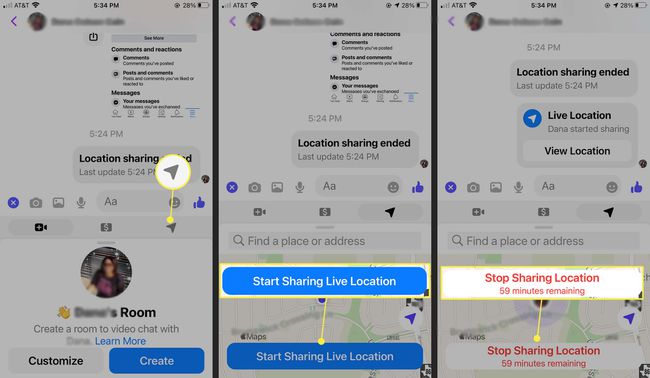
Cum să trimiteți locația dvs. folosind Google Maps
Daca preferi Hărți Google pe Apple Maps, partajarea locației dvs. cu Google Maps este, de asemenea, o opțiune. Mai întâi, conectați-vă la contul dvs. Google și apoi:
Deschideți Google Maps și atingeți dvs profil pictograma din colțul din dreapta sus.
-
Atingeți Partajarea locației > Cotă nouă.

-
Dacă distribuiți cu cineva care are un cont Google, Permite Hărți Google pentru a accesa persoanele de contact dacă vi se solicită.
Dacă destinatarul nu are un cont Google, trimiteți un link de locație atingând Mesaje (sau atingeți Mai mult pentru a alege o altă aplicație prin care să o trimită). O locație trimisă în acest fel este vizibilă pentru o perioadă pe care o alegeți, de până la 72 de ore.
Selectați o durată pentru a vă partaja locația.
-
Apasă pe profil pictograma persoanei cu care să vă partajați locația > Acțiune.

-
Alternativ, puteți partaja locația dvs. pe Hărți Google direct din Messages folosind tava aplicației de deasupra tastaturii: derulați până când găsiți Hărți Google, și atingeți Trimite pentru a vă împărtăși locația în timp real timp de o oră.

Cum să trimiteți locația dvs. folosind WhatsApp
WhatsApp este o altă aplicație de chat populară care vă permite să vă partajați locația:
Deschis WhatsApp și atingeți conversația cu persoana sau persoanele cărora doriți să le împărtășiți locația sau introduceți un număr de telefon.
Apasă pe la care se adauga (+) de lângă câmpul mesajului.
Atingeți Locație.
-
Atingeți Partajați locația live pentru a vă împărtăși locația în timp ce vă deplasați. Sau atingeți Trimiteți locația dvs. curentă pentru a partaja doar locația dvs. actuală, care nu se va actualiza dacă vă mutați.

